Διορθώστε το σφάλμα σε εκκρεμότητα λήψης στο Google Play Store
Miscellanea / / November 28, 2021
Το Google Play Store είναι το επίσημο κατάστημα εφαρμογών για Android και οι χρήστες Android εξαρτώνται από αυτό για σχεδόν κάθε εφαρμογή που χρειάζονται. Αν και το Play Store λειτουργεί καλά κανονικά, μερικές φορές μπορεί να αντιμετωπίσετε προβλήματα. Έχετε κολλήσει ποτέ με το "Λήψη σε εκκρεμότητα" ενώ προσπαθείτε να κάνετε λήψη ορισμένων εφαρμογών; Και το κατηγόρησε ενστικτωδώς την κακή σας υπηρεσία Διαδικτύου;

Ενώ σε πολλές περιπτώσεις μπορεί να είναι ο πραγματικός λόγος και η επανασύνδεση στο διαδίκτυο ή Wi-Fi λειτουργεί, αλλά μερικές φορές το Play Store κολλάει πολύ και η λήψη απλώς δεν ξεκινά. Και για αυτές τις περιπτώσεις, είναι πιθανό η υπηρεσία διαδικτύου σας να μην είναι καθόλου ένοχη. Θα μπορούσαν να υπάρχουν μερικοί άλλοι λόγοι για αυτό το πρόβλημα.
Περιεχόμενα
- Διορθώστε το σφάλμα σε εκκρεμότητα λήψης στο Google Play Store
- Μέθοδος 1: Εκκαθαρίστε την ουρά λήψης του Google Play
- Μέθοδος 2: Επανεκκινήστε την εφαρμογή Play Store και εκκαθαρίστε τα δεδομένα εφαρμογής
- Μέθοδος 3: Ελευθερώστε λίγο χώρο στη συσκευή σας
- Μέθοδος 4: Προσαρμόστε τις ρυθμίσεις ημερομηνίας και ώρας
- Μέθοδος 5: Χρησιμοποιήστε τον ιστότοπο του Play Store
- Μέθοδος 6: Απενεργοποιήστε το VPN
- Μέθοδος 7: Ενημερώστε το λειτουργικό σας σύστημα Android
- Μέθοδος 8: Επαναφορά των προτιμήσεων εφαρμογής
- Μέθοδος 9: Καταργήστε και προσθέστε ξανά τον Λογαριασμό σας Google
- Μέθοδος 10: Επαναφορά εργοστασιακών ρυθμίσεων του τηλεφώνου σας
Διορθώστε το σφάλμα σε εκκρεμότητα λήψης στο Google Play Store
Ακολουθούν ορισμένα προβλήματα που προκαλούν προβλήματα και οι λύσεις τους:
Μέθοδος 1: Εκκαθαρίστε την ουρά λήψης του Google Play
Το Google Play Store δίνει προτεραιότητα σε όλες τις λήψεις και ενημερώσεις και η πιο πρόσφατη λήψη σας μπορεί να είναι η τελευταία στην ουρά (πιθανώς λόγω αυτόματης ενημέρωσης). Επιπλέον, το Play Store κατεβάζει μία εφαρμογή κάθε φορά, προσθέτοντας επιπλέον στο σφάλμα «Λήψη σε εκκρεμότητα». Για να επιτρέψετε την έναρξη της λήψης σας, θα πρέπει να εκκαθαρίσετε την ουρά, ώστε όλες οι λήψεις που έχουν προγραμματιστεί πριν να διακοπούν. Για να το κάνω αυτό,
1. Εκκινήστε το Εφαρμογή Play Store στη συσκευή σας.

2. Πατήστε στο εικονίδιο του χάμπουργκερ στην επάνω αριστερή γωνία της εφαρμογής ή σύρετε προς τα δεξιά από την αριστερή άκρη.
3. Παω σε 'Οι εφαρμογές και τα παιχνίδια μου».

4. Ο 'καρτέλα ενημερώσεων εμφανίζει την ουρά λήψης.
5. Από αυτήν τη λίστα, μπορείτε να σταματήσετε όλες ή μερικές από τις τρέχουσες και τις εκκρεμείς λήψεις.
6. Για να σταματήσετε όλες τις λήψεις ταυτόχρονα, πατήστε στο "STOP". Διαφορετικά, για να σταματήσετε τη λήψη συγκεκριμένης εφαρμογής, πατήστε στο εικονίδιο σταυρού δίπλα της.
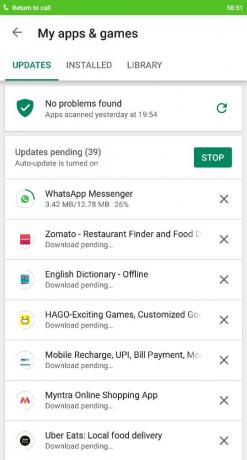
7. Αφού διαγράψετε ολόκληρη την ουρά πάνω από τη λήψη που προτιμάτε, θα ξεκινήσει η λήψη.
8. Επίσης, μπορείτε να διακόψετε την αυτόματη ενημέρωση για να αποτρέψετε όλες τις επιπλέον ενημερώσεις. Οι ενημερώσεις για εφαρμογές όπως η αριθμομηχανή και το ημερολόγιο είναι ούτως ή άλλως άχρηστες. Για να σταματήσετε την αυτόματη ενημέρωση, πατήστε στο εικονίδιο του χάμπουργκερ και μεταβείτε στις ρυθμίσεις. Πατήστε«Αυτόματη ενημέρωση εφαρμογών» και επιλέξτε «Να μην γίνεται αυτόματη ενημέρωση εφαρμογών».

9. Αν σας Λήψη σε εκκρεμότητα το σφάλμα στο Google Play store δεν έχει επιλυθεί ακόμα, προχωρήστε στην επόμενη μέθοδο.
Μέθοδος 2: Επανεκκινήστε την εφαρμογή Play Store και εκκαθαρίστε τα δεδομένα εφαρμογής
Όχι, αυτό δεν είναι το κανονικό κλείσιμο και επανεκκίνηση που κάνετε για κάθε πρόβλημα. Για να επανεκκινήσετε την εφαρμογή Play Store και να βεβαιωθείτε ότι δεν εκτελείται καν στο παρασκήνιο, θα πρέπει να τη διακόψετε αναγκαστικά. Αυτή η μέθοδος θα επιλύσει το πρόβλημά σας σε περίπτωση που το Play Store δεν λειτουργεί σωστά ή έχει κολλήσει για κάποιο λόγο. Για επανεκκίνηση του Play Store,
1. Παω σε 'Ρυθμίσεις' στο τηλέφωνό σας.
2. Στο "Ρυθμίσεις εφαρμογής" ενότητα, πατήστε "Εγκατεστημένες εφαρμογές". Ή ανάλογα με τη συσκευή σας, μεταβείτε στην αντίστοιχη ενότητα της εφαρμογής στις ρυθμίσεις.
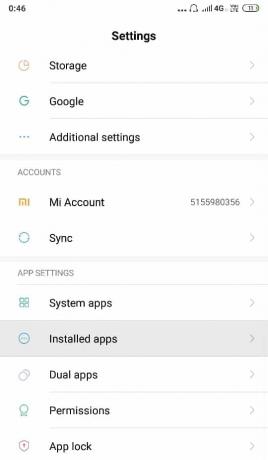
3. Από τη λίστα εφαρμογών, επιλέξτε "Google Play Store".
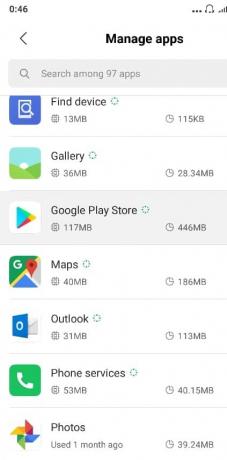
4. Πατήστε «Σταματήστε αναγκαστικά» στη σελίδα λεπτομερειών εφαρμογής.

5. Τώρα, εκκινήστε ξανά το Play Store και κατεβάστε την εφαρμογή σας.
Οι εφαρμογές Android αποθηκεύουν τα δεδομένα τους στη συσκευή σας, τα οποία μερικές φορές μπορεί να καταστραφούν. Εάν η λήψη σας δεν έχει ξεκινήσει ακόμα, θα πρέπει να διαγράψετε τα δεδομένα αυτής της εφαρμογής για να επαναφέρετε την κατάσταση της εφαρμογής σας. Για εκκαθάριση δεδομένων,
1. Μεταβείτε στη σελίδα λεπτομερειών εφαρμογής όπως έγινε πριν.
2. Αυτή τη φορά, πατήστε "Εκκαθάριση δεδομένων" ή/και "Εκκαθάριση προσωρινής μνήμης". Τα αποθηκευμένα δεδομένα της εφαρμογής θα διαγραφούν.
3. Ανοίξτε ξανά το Play Store και ελέγξτε αν ξεκινά η λήψη.
Διαβάστε επίσης:Διορθώστε τις ειδοποιήσεις Android που δεν εμφανίζονται
Μέθοδος 3: Ελευθερώστε λίγο χώρο στη συσκευή σας
Μερικές φορές, η ύπαρξη μικρότερου αποθηκευτικού χώρου στη συσκευή σας μπορεί να είναι ο λόγος Λήψη Σφάλμα σε εκκρεμότητα στο Google Play Store. Για να ελέγξετε τον ελεύθερο χώρο της συσκευής σας και τα σχετικά ζητήματα, μεταβείτε στις «Ρυθμίσεις» και μετά στην «Αποθήκευση». Ίσως χρειαστεί να ελευθερώσετε χώρο απεγκαθιστώντας τις εφαρμογές που δεν χρησιμοποιείτε τακτικά.
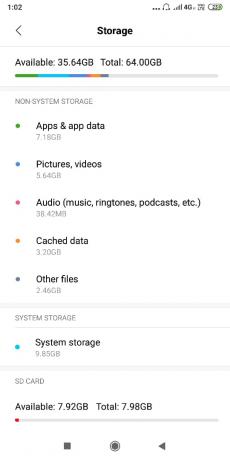
Σε περίπτωση που γίνεται λήψη της εφαρμογής σας στην κάρτα SD, μια κατεστραμμένη κάρτα SD μπορεί επίσης να προκαλέσει αυτό το πρόβλημα. Δοκιμάστε να επανατοποθετήσετε την κάρτα SD. Σε περίπτωση που η κάρτα SD σας είναι κατεστραμμένη, αφαιρέστε την ή χρησιμοποιήστε άλλη.
Μέθοδος 4: Προσαρμόστε τις ρυθμίσεις ημερομηνίας και ώρας
Μερικές φορές, η ημερομηνία και η ώρα του τηλεφώνου σας είναι λανθασμένες και δεν ταιριάζει με την ημερομηνία και την ώρα στο τηλέφωνο Διακομιστής Play Store που θα προκαλέσει διένεξη και δεν θα μπορείτε να κατεβάσετε τίποτα από το Play Κατάστημα. Επομένως, πρέπει να βεβαιωθείτε ότι η ημερομηνία και η ώρα του τηλεφώνου σας είναι σωστές. Μπορείτε να προσαρμόσετε την ημερομηνία και την ώρα του τηλεφώνου σας ακολουθώντας τα παρακάτω βήματα:
1. Ανοιξε Ρυθμίσεις στο τηλέφωνό σας και αναζητήστε "Ημερομηνία ώρα' από την επάνω γραμμή αναζήτησης.

2. Από το αποτέλεσμα αναζήτησης πατήστε Ημερομηνία ώρα.
3. Τώρα ανάβω η εναλλαγή δίπλα στο Αυτόματη ημερομηνία και ώρα και Αυτόματη ζώνη ώρας.

4. Εάν είναι ήδη ενεργοποιημένο, απενεργοποιήστε το και ενεργοποιήστε το ξανά.
5. Θα πρέπει να επανεκκίνηση το τηλέφωνό σας για να αποθηκεύσετε τις αλλαγές.
Μέθοδος 5: Χρησιμοποιήστε τον ιστότοπο του Play Store
Εάν το πρόβλημά σας δεν έχει επιλυθεί ακόμα, απορρίψτε την εφαρμογή Play Store. Αντίθετα, επισκεφτείτε τον ιστότοπο του Play Store για να κατεβάσετε την εφαρμογή.
1. μεταβείτε στο επίσημη ιστοσελίδα του Play Store στο πρόγραμμα περιήγησης ιστού του τηλεφώνου σας και Σύνδεση με τον λογαριασμό σας Google.
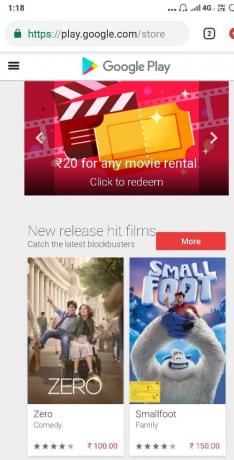
2. Αναζητήστε την εφαρμογή που θέλετε να κατεβάσετε και πατήστε 'Εγκαθιστώ'.
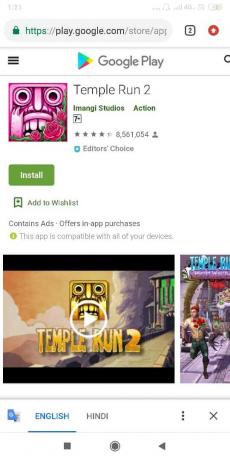
3. Επιλέξτε το δικό σας μοντέλο τηλεφώνου από τη δεδομένη αναπτυσσόμενη λίστα.

4. Πατήστε 'Εγκαθιστώ' για να ξεκινήσετε τη λήψη της εφαρμογής.
5. Θα μπορείτε να δείτε την πρόοδο λήψης στην περιοχή ειδοποιήσεων στο τηλέφωνό σας.
Μέθοδος 6: Απενεργοποιήστε το VPN
Συχνά, άτομα που ανησυχούν για το απόρρητό τους, χρησιμοποιούν δίκτυα VPN. Όχι μόνο αυτό, αλλά σας βοηθά επίσης να ξεκλειδώσετε την πρόσβαση σε ιστοτόπους περιορισμένης περιοχής. Μπορείτε επίσης να το χρησιμοποιήσετε για να αυξήσετε την ταχύτητα του διαδικτύου σας και να απενεργοποιήσετε τις διαφημίσεις.
Τα βήματα για να απενεργοποιήσετε το δίκτυο VPN σας είναι τα εξής:
1. Ανοίξτε την εφαρμογή VPN που χρησιμοποιείτε και ελέγξτε εάν το VPN είναι συνδεδεμένο.
2. Εάν ναι, κάντε κλικ στο Αποσυνδέω και είσαι καλά να πας.
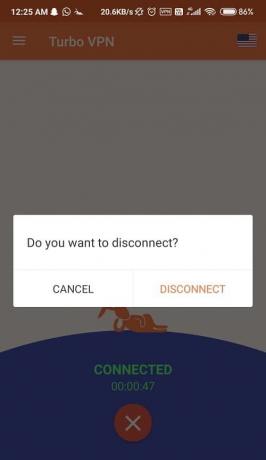
Η απενεργοποίηση του VPN σας μπορεί να είναι καλή ιδέα σε περίπτωση που οι νέες ενημερώσεις είναι κατεστραμμένες. Δώστε του μια ευκαιρία, ίσως αυτό διορθώσει τα προβλήματά σας και σας εξοικονομήσει λίγο χρόνο.
Διαβάστε επίσης:Διορθώστε προβλήματα σύνδεσης Wi-Fi Android
Μέθοδος 7: Ενημερώστε το λειτουργικό σας σύστημα Android
Εάν το λειτουργικό σας σύστημα δεν είναι ενημερωμένο, μπορεί να είναι η αιτία του σφάλματος "Λήψη σε εκκρεμότητα" στο Google Play Store. Το τηλέφωνό σας θα λειτουργήσει σωστά εάν ενημερωθεί έγκαιρα. Μερικές φορές ένα συγκεκριμένο σφάλμα μπορεί να προκαλέσει διένεξη με το Google Play Store και για να επιλύσετε το πρόβλημα, πρέπει να ελέγξετε για την πιο πρόσφατη ενημέρωση στο τηλέφωνό σας Android.
Για να ελέγξετε εάν το τηλέφωνό σας διαθέτει την ενημερωμένη έκδοση του λογισμικού, ακολουθήστε τα εξής βήματα:
1. Ανοιξε Ρυθμίσεις στο τηλέφωνό σας και μετά πατήστε Σχετικά με τη Συσκευή.

2. Πατήστε Ενημέρωση συστήματος στην ενότητα Σχετικά με το τηλέφωνο.

3. Στη συνέχεια, πατήστε στο "Ελεγχος για ενημερώσεις' ή 'Λήψη ενημερώσεων' επιλογή.

4. Όταν γίνεται λήψη των ενημερώσεων, βεβαιωθείτε ότι είστε συνδεδεμένοι στο Διαδίκτυο είτε χρησιμοποιώντας ένα δίκτυο Wi-Fi.
5. Περιμένετε να ολοκληρωθεί η εγκατάσταση και επανεκκινήστε τη συσκευή σας.
Μέθοδος 8: Επαναφορά των προτιμήσεων εφαρμογής
Αυτή η μέθοδος προτείνεται μόνο όταν τίποτα δεν λειτουργεί για τη συσκευή σας. Εξετάστε το ενδεχόμενο επαναφοράς των προτιμήσεων εφαρμογών ως την τελευταία σας λύση, καθώς μπορεί να δημιουργήσει χάος στο τηλέφωνό σας. Είναι λίγο δύσκολο να τροποποιήσετε αυτές τις ρυθμίσεις, αλλά μερικές φορές είναι απαραίτητο να επαναφέρετε τις προτιμήσεις της εφαρμογής.
Τα βήματα για την επαναφορά των προτιμήσεων εφαρμογών είναι τα εξής:
1. Πατήστε Ρυθμίσεις και μετά ψάξε για Εφαρμογές/Διαχειριστής εφαρμογών.
2. Τώρα, επιλέξτε το Διαχείριση εφαρμογών επιλογή.
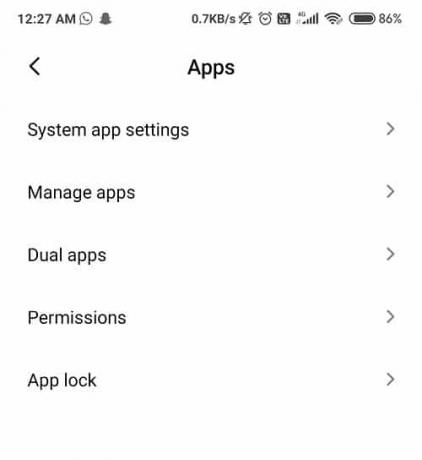
3. Στην επάνω δεξιά πλευρά της οθόνης, θα δείτε το εικονίδιο με τρεις κουκκίδες, αγγίξτε το.
4. Από την αναπτυσσόμενη λίστα, κάντε κλικ στο Επαναφορά προτιμήσεων εφαρμογής.

5. Θα σας ζητηθεί επιβεβαίωση, πατήστε ΕΝΤΑΞΕΙ.
Μέθοδος 9: Καταργήστε και προσθέστε ξανά τον Λογαριασμό σας Google
Εάν τίποτα δεν έχει λειτουργήσει για εσάς μέχρι τώρα, δοκιμάστε να καταργήσετε τον λογαριασμό Google που είναι συνδεδεμένος με το Google Play και να τον προσθέσετε μετά από λίγο.
1. Πηγαίνετε στο δικό σας Ρυθμίσεις τηλεφώνου.
2. Προχωρήστε στο "Λογαριασμοί" τμήμα και μετά "Συγχρονισμός".
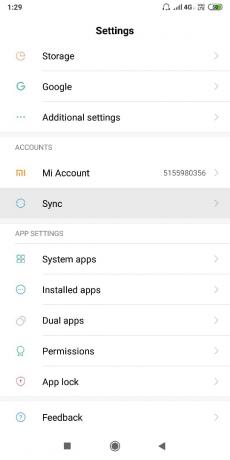
3. Επιλέξτε τον λογαριασμό Google από τη λίστα.
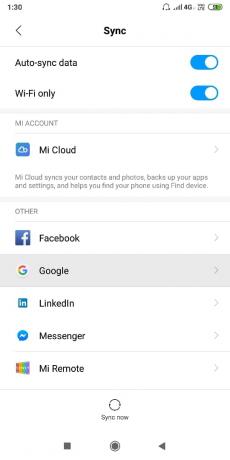
4. Στα στοιχεία του λογαριασμού, πατήστε 'Περισσότερο' και μετά "Κατάργηση λογαριασμού".

5. Μετά από λίγα λεπτά, μπορείτε να προσθέσετε ξανά τον λογαριασμό σας Google και να ξεκινήσετε τη λήψη.
6. Αυτές οι μέθοδοι σίγουρα θα επιλύσουν τα προβλήματά σας και θα σας επιτρέψουν να κατεβάσετε τις αγαπημένες σας εφαρμογές από το Google Play Store.
Μέθοδος 10: Επαναφορά εργοστασιακών ρυθμίσεων του τηλεφώνου σας
Εάν καμία από τις παραπάνω μεθόδους δεν λειτουργεί, τότε η τελευταία επιλογή που απομένει είναι να επαναφέρετε τις εργοστασιακές ρυθμίσεις του τηλεφώνου σας. Αλλά να είστε προσεκτικοί καθώς η επαναφορά εργοστασιακών ρυθμίσεων θα διαγράψει όλα τα δεδομένα από το τηλέφωνό σας. Για να επαναφέρετε τις εργοστασιακές ρυθμίσεις του τηλεφώνου σας, ακολουθήστε τα εξής βήματα:
1. Ανοιξε Ρυθμίσεις στο smartphone σας.
2. Ψάχνω για Εργοστασιακή επανεκκίνηση στη γραμμή αναζήτησης ή πατήστε Δημιουργία αντιγράφων ασφαλείας και επαναφορά επιλογή από το Ρυθμίσεις.

3. Κάνε κλικ στο Επαναφορά εργοστασιακών ρυθμίσεων στην οθόνη.

4. Κάνε κλικ στο Επαναφορά επιλογή στην επόμενη οθόνη.

Αφού ολοκληρωθεί η επαναφορά εργοστασιακών ρυθμίσεων, επανεκκινήστε το τηλέφωνό σας και ίσως μπορέσετε Διορθώστε το σφάλμα σε εκκρεμότητα λήψης στο Google Play Store.
Συνιστάται:Τρόπος μη αυτόματης ενημέρωσης Android στην τελευταία έκδοση
Ας ελπίσουμε ότι, χρησιμοποιώντας αυτές τις μεθόδους, θα μπορέσετε Διορθώστε το σφάλμα σε εκκρεμότητα λήψης στο Google Play Store και μπορείτε να απολαύσετε τις βελτιωμένες δυνατότητες της ενημερωμένης έκδοσης.



